Batch Change
La función Batch Change te permite editar propiedades de múltiples cámaras y dispositivos simultáneamente, ahorrando tiempo cuando necesitas aplicar los mismos cambios a muchos elementos. Puedes seleccionar varias cámaras o dispositivos desde una tabla completa, cambiar sus modelos y modificar propiedades comunes como la altura de instalación, nombres para mostrar, colores, iconos y configuraciones de red de una sola vez. Esto es esencial para gestionar eficientemente proyectos grandes con muchas cámaras y dispositivos.
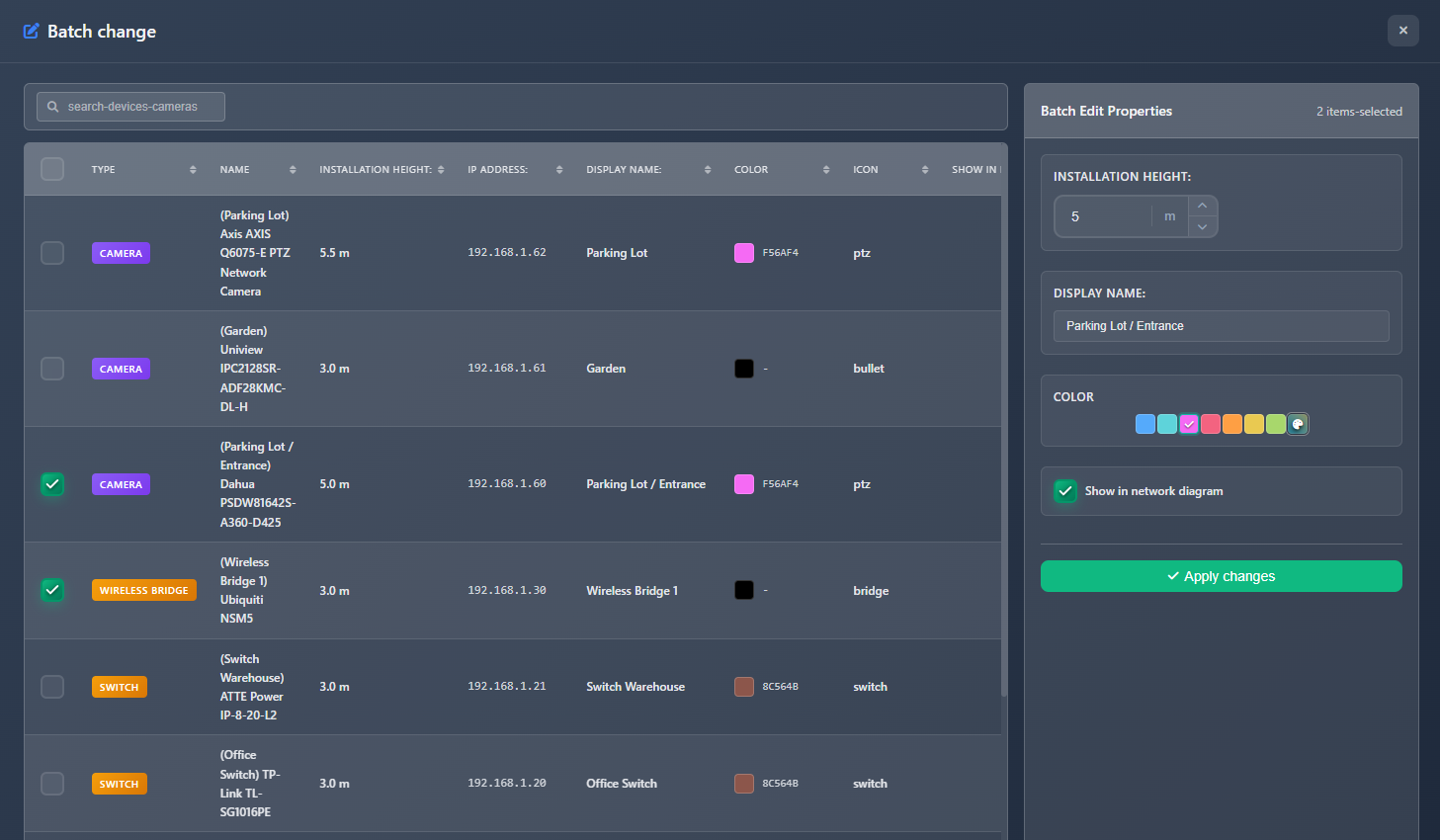
Cuándo usar esta función
- Cuando necesites cambiar la misma propiedad (altura, color, nombre para mostrar) para múltiples cámaras o dispositivos
- Cuando quieras reemplazar varias cámaras o dispositivos por un modelo diferente a la vez
- Cuando necesites estandarizar nombres para mostrar o colores en varios elementos
- Cuando quieras actualizar rápidamente las alturas de instalación para todas las cámaras en el mismo piso
- Cuando necesites cambiar tipos de dispositivo o iconos para múltiples dispositivos simultáneamente
Abrir Batch Change
Para acceder a la función Batch Change:
- Haz clic en el menú Tools en la barra lateral izquierda.
- Selecciona Batch Change en el menú desplegable.
- Se abrirá la ventana modal de Batch Change, mostrando una tabla con todas las cámaras y dispositivos de tu proyecto.
Tabla de elementos
La tabla principal muestra todas las cámaras y dispositivos de tu proyecto con la siguiente información:
- Type – Insignia que indica si el elemento es de tipo Camera o Device
- Name – Nombre del dispositivo/cámara (nombre para mostrar si está definido; de lo contrario, fabricante y modelo)
- Installation Height – Altura de instalación actual
- IP Address – Dirección IP actual (si está configurada)
- Display Name – Nombre para mostrar personalizado
- Color – Color del icono/dispositivo
- Icon – Tipo de cámara o icono del dispositivo
- Show in Network Diagram – Si el elemento aparece en los diagramas de red
Seleccionar elementos
- Individual selection – Haz clic en la casilla junto a cada elemento para seleccionarlo
- Select All – Haz clic en la casilla en el encabezado de la tabla para seleccionar/deseleccionar todos los elementos visibles
- Search – Usa el cuadro de búsqueda para filtrar elementos por nombre, fabricante, modelo, nombre para mostrar o dirección IP
- Sort – Haz clic en los encabezados de las columnas para ordenar la tabla por cualquier columna
Los elementos seleccionados se resaltan y aparece un panel de propiedades en el lado derecho de la interfaz.
Edición por lotes de propiedades
Cuando seleccionas uno o más elementos, aparece un panel de propiedades a la derecha que te permite editar propiedades comunes que se aplicarán a todos los elementos seleccionados.
Installation height
Establece la altura de instalación para todos los elementos seleccionados. El valor se muestra en las unidades de tu proyecto (metros o pies).
Display name
Define un nombre para mostrar personalizado para todos los elementos seleccionados. Este nombre aparece en el plano y en los informes cuando los nombres para mostrar están habilitados.
Color
Cambia el color del icono/dispositivo para todos los elementos seleccionados. Usa el selector de color para elegir un nuevo color.
Icon / Camera type
- Para cámaras – Cambia el tipo de cámara (icono) para todas las cámaras seleccionadas
- Para dispositivos – Cambia el icono del dispositivo para todos los dispositivos seleccionados
Esta opción solo aparece cuando todos los elementos seleccionados son del mismo tipo (todas cámaras o todos dispositivos).
Show in network diagram
Activa o desactiva si los elementos seleccionados aparecen en los diagramas de red. Esta casilla de verificación se aplica a todos los elementos seleccionados.
Device type (devices only)
Solo para dispositivos, puedes cambiar el tipo de dispositivo (por ejemplo, Router, Switch, Access Point). Esta opción solo aparece cuando todos los elementos seleccionados son dispositivos.
WARNING
Cambiar el tipo de dispositivo puede restablecer algunas propiedades y especificaciones específicas del dispositivo.
Retroalimentación visual
Las propiedades que se han cambiado respecto a sus valores originales se resaltan con un borde y un fondo azules, lo que facilita ver qué propiedades has modificado antes de aplicar los cambios.
Cambio de modelos
Puedes reemplazar varias cámaras o dispositivos por modelos diferentes a la vez. Esta función solo está disponible cuando todos los elementos seleccionados son del mismo tipo (todas cámaras o todos dispositivos).
Cambiar modelos de cámara
Cuando hay cámaras seleccionadas:
- Haz clic en el botón Change Model en el panel de propiedades
- Elige entre dos pestañas:
- Catalog – Explora y selecciona desde el catálogo de cámaras
- Favorites – Selecciona desde tus cámaras favoritas
- Selecciona el nuevo modelo de cámara
- Todas las cámaras seleccionadas se reemplazarán por el nuevo modelo, conservando sus posiciones y otras configuraciones
Cambiar modelos de dispositivo
Cuando hay dispositivos seleccionados:
- Haz clic en el botón Change Model en el panel de propiedades
- Elige una de dos opciones:
- Select from Catalog – Explora y selecciona desde el catálogo de dispositivos
- Custom Device – Selecciona desde tus dispositivos personalizados guardados usando la lista desplegable
- Todos los dispositivos seleccionados se reemplazarán por el nuevo modelo
WARNING
Al cambiar modelos, el nuevo modelo se aplica a todos los elementos seleccionados. Asegúrate de que todos los elementos seleccionados deban usar el mismo modelo de reemplazo.
Aplicar cambios
Tras modificar propiedades o cambiar modelos:
- Revisa los cambios en el panel de propiedades (las propiedades cambiadas están resaltadas)
- Haz clic en el botón Apply Changes
- Todos los elementos seleccionados se actualizarán con los nuevos valores
- La selección se borra y puedes seleccionar nuevos elementos para la edición por lotes
Solo se aplican las propiedades que realmente has cambiado. Las propiedades que no se han modificado permanecen sin cambios en los elementos seleccionados.
Consejos
- Usa la búsqueda para encontrar rápidamente cámaras o dispositivos específicos antes de seleccionarlos para cambios por lotes
- Selecciona elementos del mismo tipo (todas cámaras o todos dispositivos) para acceder a más opciones de edición como cambios de icono/tipo
- El resaltado visual de las propiedades cambiadas te ayuda a revisar las modificaciones antes de aplicarlas
- Usa "Select All" combinado con filtros de búsqueda para seleccionar rápidamente grupos de elementos
- Cambia los modelos primero si es necesario y luego edita otras propiedades en una segunda operación por lotes
- Los nombres para mostrar pueden establecerse en bloque para crear convenciones de nomenclatura coherentes en todo tu proyecto
- La altura de instalación es útil para estandarizar las alturas de las cámaras en el mismo piso o nivel
- Los cambios de color ayudan a agrupar visualmente dispositivos o cámaras relacionados en tu diseño
- Recuerda que cambiar el tipo de dispositivo puede restablecer algunas propiedades específicas del dispositivo
- Usa la función de búsqueda para filtrar elementos antes de seleccionarlos para operaciones por lotes más precisas
